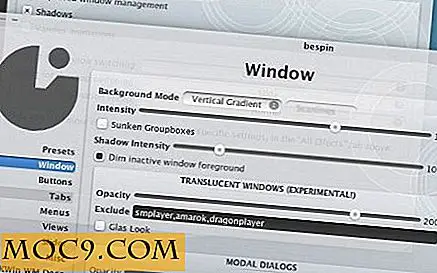Sådan fjerner du EXIF-data fra billeder på din Mac
Hver gang du optager et billede ved hjælp af dit digitalkamera eller smartphone, gemmes nogle detaljer om billedet sammen med selve billedet. Disse data kaldes også metadata eller EXIF data. Den indeholder oplysninger, herunder enhedens navn, der blev brugt til at fange billedet, placeringsoplysninger, tidspunkt og dato, hvor billedet blev taget, og så videre.
Mens du har disse data gemt sammen med billedet, er det ikke et problem, du vil måske fjerne dataene, når du deler disse billeder via internettet. Jeg er sikker på, at du ikke ønsker en fremmed at kende det nøjagtige sted, hvor du tog billedet, eller du vil bare ikke have, at andre ved, hvilken enhed du bruger til at tage billeder af personlige grunde.
Kontrol Hvis et billede har EXIF-data
Inden du sender dine billeder, fordi deres EXIF-data skal fjernes, anbefales det at kontrollere, om dine billeder rent faktisk har disse data. Så hvordan gør du det? Nå vil Preview-appen på din Mac hjælpe dig.
1. Højreklik på det billede, du vil kontrollere EXIF-data for, og vælg "Åbn med" efterfulgt af "Preview." Det vil starte billedet i Forhåndsvisning-appen.

2. Klik på "Værktøjer" efterfulgt af "Vis inspektør" i Preview-appen. Det vil lancere informationspanelet for dit billede.

3. Her kan du se, om dit billede har EXIF-data, der er indlejret i det. Hvis dit billede har disse data, skal du se det på fanen "EXIF". Klik på det, og det vil udvide med flere detaljer.

Hvis du ikke ser nogen data under EXIF-fanen, har dit billede sandsynligvis ingen data indlejret i den.
Du skal se, at EXIF-data indeholder næsten alle oplysninger om billedet. Dette er hvad du vil fjerne fra dit billede i resten af denne vejledning.
Da du nu ved, at dit billede har de oplysninger, du ikke har det godt til at dele med andre, så kan du fjerne det.
Fjernelse af EXIF-data fra billeder på en Mac
Du skal bruge en gratis app kaldet ImageOptim for at få opgaven udført. Udover at fjerne EXIF-data, tilbyder appen også andre funktioner, herunder evnen til at komprimere dine billeder, så de hurtigere læses på internettet.
For at komme i gang skal du downloade ImageOptim-appen på din Mac.
Når appen er blevet downloadet, skal du dobbeltklikke på den for at hente den faktiske appfil. Træk og slip derefter den pågældende appfil i mappen Applications i Finder. Det skulle dukke op i din startbane.

Klik på Launchpad i din dock, søg efter og klik på ImageOptim, og det vil starte.

Når appen starter, skal du se, at der næsten ikke er nogen knapper eller valgmuligheder på hovedgrænsefladen. I stedet har du bare et vindue, hvor du kan tilføje dine billeder for at få fjernet deres EXIF-data. Du kan tilføje flere billeder til appen for hurtigere EXIF data fjernelse.
Hvad du skal gøre nu, er at åbne mappen, hvor dine billeder er placeret, og træk og slip dem på ImageOptim-vinduet. De skal automatisk behandles af appen. Fjernelsesprocessen skal være øjeblikkelig, medmindre du behandler mange billeder samtidigt. Bemærk, at dine originale billeder bliver overskrevet. Så hvis du vil beholde dine originale billeder med EXIF-dataene, skal du lave en kopi af disse billeder, før du føjer dem til appen.

Du kan tilføje så mange billeder i appen som du vil, og de vil alle blive behandlet på én gang. Det sparer dig den tid, du ellers ville bruge til at fjerne data fra individuelle billeder.
Når du er færdig med at fjerne EXIF-data, kan du kontrollere, om dataene er væk.
Højreklik på billedet og vælg "Åbn med" efterfulgt af "Forhåndsvisning" for at starte billedet i Forhåndsvisning-appen.

Klik på "Værktøjer" efterfulgt af "Vis inspektør" for at frembringe billedinformationspanelet.

Du skal se, at der ikke er nogen "EXIF" faneblad i panelet. Det angiver, at dit billede ikke har EXIF-data. Det betyder, at ovennævnte metode med succes fjernede dataene fra dit billede.

Konklusion
Medmindre det er virkelig vigtigt, bør du ikke dele dine billeder med EXIF-data, der er indlejret i dem, da de udsætter mange oplysninger, som du måske ikke vil dele med andre. Metoden ovenfor skal hjælpe dig med at fjerne disse metadata fra dine billeder og lade seerne kun se billedet og intet andet.